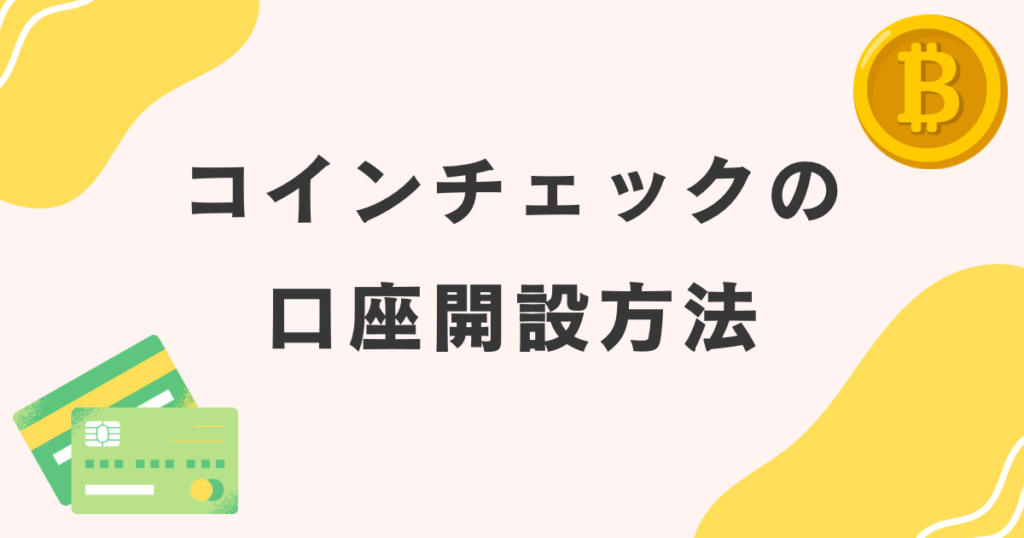
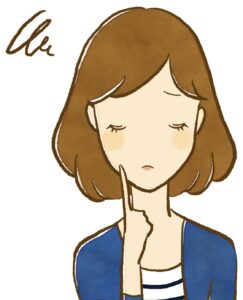
口座開設はどうするの?

一緒に登録していきましょう!
この記事の内容
・口座開設の順序
・2段階認証の設定
この記事を書いているのは
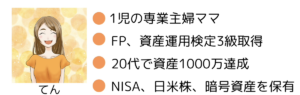
暗号資産を始めるならコインチェックがオススメです!
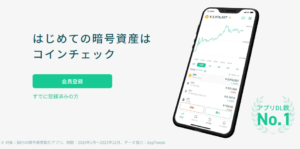
少額500円から購入でき、アプリで簡単に始められますよ。
今回は、口座開設方法を説明していきたいと思います。
コインチェックの口座開設方法
口座開設の順序は以下の通りです。
口座開設の順序
1.アカウント登録
2.本人確認
3.2段階認証
1つずつ順番にやっていきましょう。
アカウント登録
まずはアカウント登録をします。
コインチェックにログインし、「会員登録」をタップ。
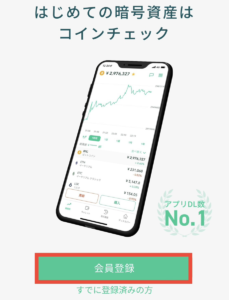
「メールアドレス」、「パスワード」を入力し「会員登録」をタップ。
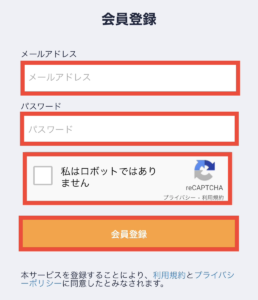
メールが届くので確認してください。
英語のメールでビックリしますが、URLをタップします。
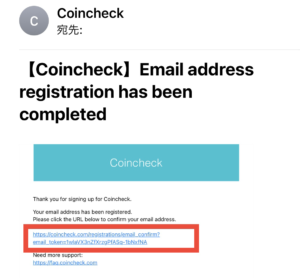
「開いた」「開く」をタップしていく。
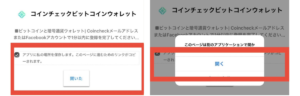
次にアプリをダウンロードしてください。
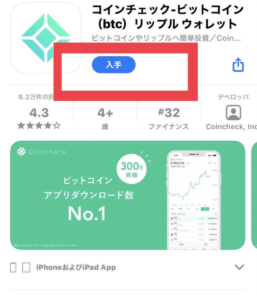
「ログイン」をタップして先程決めた「メールアドレス」「パスワード」を入力してログインします。
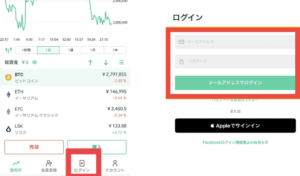
新しい端末から初めてのログインはメールが届きます。
「メールアプリを起動」をタップします。
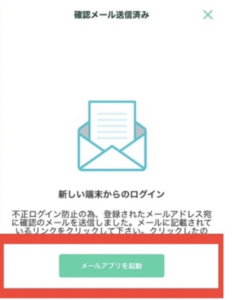
また英語でメールが届きますがURLをタップし、青いボタンをタップします。
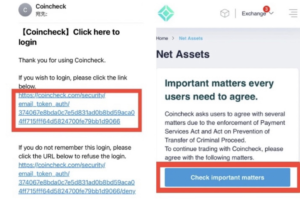
重要事項を確認し全てチェック。
全てチェックをすると下の緑色のボタンをタップします!
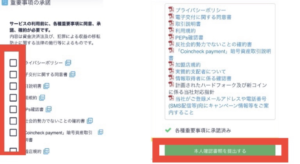
次に電話番号を入力し「SMSを送信する」をタップ。
SMSで送られてきた数字を入力し「認証する」をタップします!
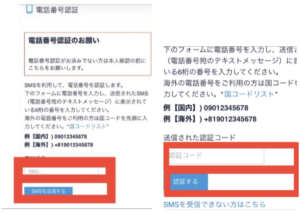

次は本人確認をします
本人確認
「本人確認書類を提出する」をタップ。
スマホで登録している方は「アプリが使えない、現住所記載の書類をお持ちでない方はこちら」から進みます。

基本情報を入力していき、外国PEPsに「該当しない」にチェック
全て入力したら「確認」をタップします。
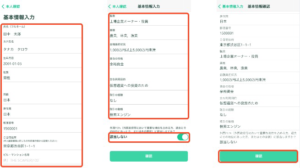
「提出」をタップします。
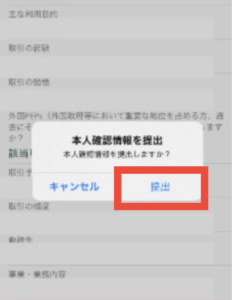
「本人確認書類」をタップし、提出する書類を選択します。
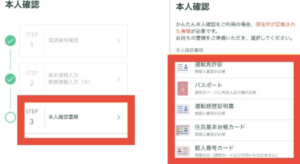
「メールアプリを起動」からURLをタップします。
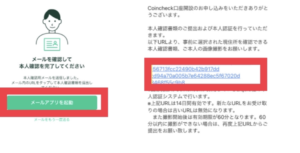
下までスクロールし「同意して次へ進む」をタップします。
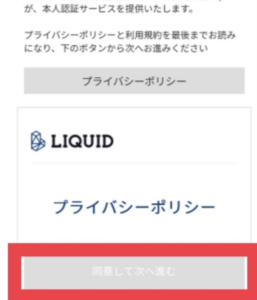
指示に従って書類を撮影していきます。
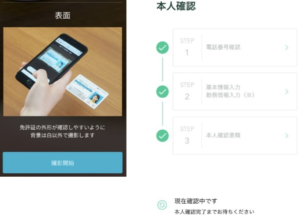
本人確認が完了し、「現在確認中です」となります。
確認が終わったら口座開設完了のメールが届くので確認してください。

2段階認証
次はセキュリティ強化の為、2段階認証の登録をしましょう!
まず、「Google Authenticator」をダウンロードします。
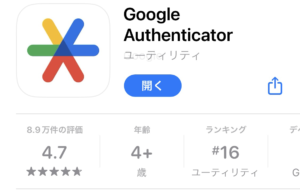
コインチェックアプリを開き、下の「ウォレット」、右上の「人型マーク」からアカウントを開きます。
「2段階認証設定」をタップします。
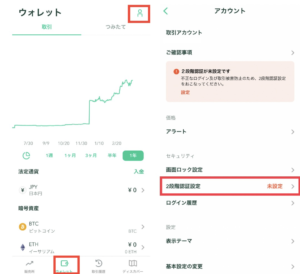
「セットアップキー」をコピーして「認証アプリを起動」をタップします。
先程ダウンロードした「Google Authenticator」を選択します。
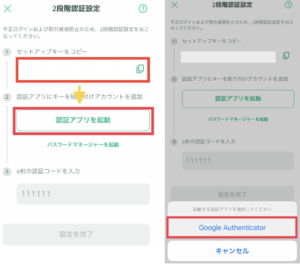
アカウント名は「コインチェック」、鍵は先程コピーした「セットアップキー」を入力して「追加」をタップします。
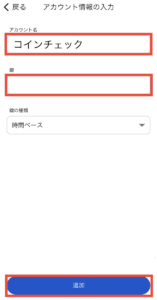
「Google Authenticator」に6桁の認証コードが表示されるので、コインチェックに入力し「設定を完了」をタップします。
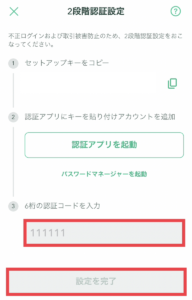
これで2段階認証設定は完了です。
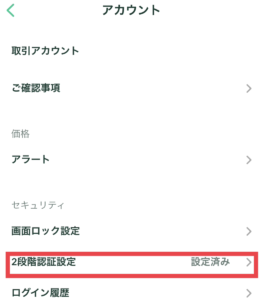

お疲れさまでした!
口座開設完了メールが届いたら、早速取引可能です。
まとめ
これで口座開設方法の説明は終わりです。
コインチェックで暗号資産投資をしていきましょう!
こちらもチェック
